win7注册表编辑已被管理员禁用改不了怎么解决
更新时间:2023-06-02 16:06:38作者:runxin
由于win7电脑中安装完应用程序之后,系统中的注册表编辑器都会默认创建新的数据选项,当用户需要对win7系统中的某个应用进行调整,想要进行注册表设置时却遇到了被管理员禁用改不了的情况,对于这种情况小编就来教大家win7注册表编辑已被管理员禁用改不了解决方法。
具体方法:
1、如果提示上面注册表被禁用了,可能是组策略里面设置限制。在开始---运行---输入 gpedit.msc 命令打开组策略。如图所示:
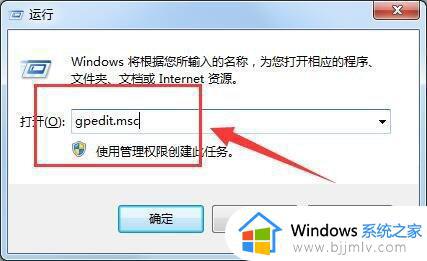
2、出现的组策略编辑器中,找到 “用户配置”----“管理模板”----“系统” 项目,如图所示:

3、在出现的“系统”对话框中,找到“阻止访问注册表编辑工具”选项目前是启用的呢,所以打不开注册表的。如图所示:
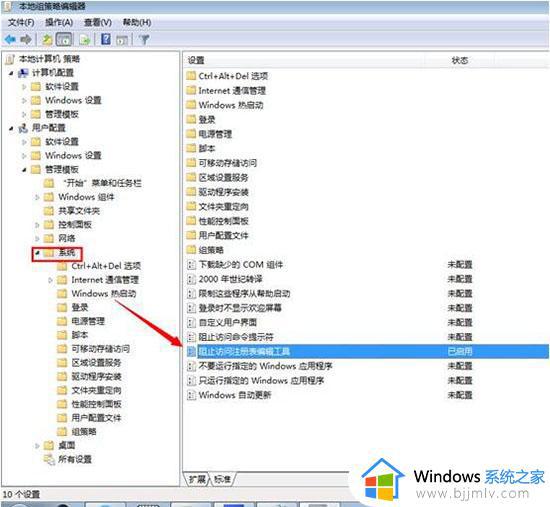
4、我们把“阻止访问注册表编辑器工具”的设置改成“未配置”或 “已禁用”选项,然后“确定”。如图所示:
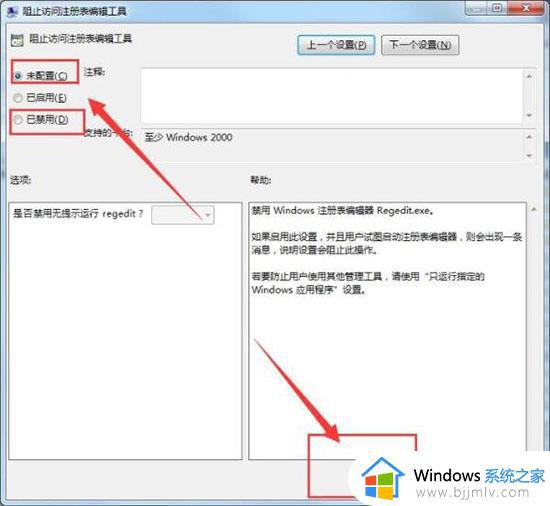
5、设置好之后,再次打开“regedit” 确定即可,如果还是不行可能是策略没有生效,重启一下系统。如图所示:
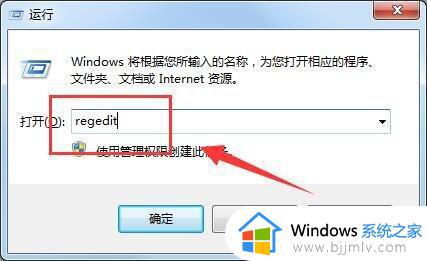
6、接下来可以正常打开注册编辑器界面了。如图所示:
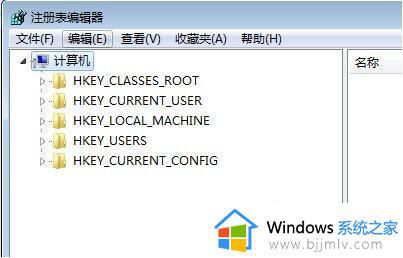
上述就是关于win7注册表编辑已被管理员禁用改不了解决方法了,有遇到这种情况的用户可以按照小编的方法来进行解决,希望本文能够对大家有所帮助。
win7注册表编辑已被管理员禁用改不了怎么解决相关教程
- win7注册表被锁定了怎么办 win7注册表被禁用如何解除
- win7任务管理器已被管理员停用怎么办 win7任务管理器被管理员停用了怎么解决
- win7任务管理器被管理员禁用了怎么打开
- win7管理员账户被禁用怎么启用?win7管理用户被禁用如何恢复
- win7您的账户已被停用请向系统管理员咨询怎么解决?
- win7标准用户改不了管理员怎么办 win7电脑标准用户修改成管理员怎么操作
- win7系统注册表文件丢失或损坏如何解决 win7系统注册表文件丢失或损坏怎么修复
- 注册表怎么打开win7 win7 打开注册表的方法
- win7如何一键恢复注册表 win7一键恢复注册表方法
- win7装系统卡在更新注册表配置这里怎么办 win7安装程序正在更新注册表设置卡死怎么解决
- win7系统如何设置开机问候语 win7电脑怎么设置开机问候语
- windows 7怎么升级为windows 11 win7如何升级到windows11系统
- 惠普电脑win10改win7 bios设置方法 hp电脑win10改win7怎么设置bios
- 惠普打印机win7驱动安装教程 win7惠普打印机驱动怎么安装
- 华为手机投屏到电脑win7的方法 华为手机怎么投屏到win7系统电脑上
- win7如何设置每天定时关机 win7设置每天定时关机命令方法
热门推荐
win7系统教程推荐
- 1 windows 7怎么升级为windows 11 win7如何升级到windows11系统
- 2 华为手机投屏到电脑win7的方法 华为手机怎么投屏到win7系统电脑上
- 3 win7如何更改文件类型 win7怎样更改文件类型
- 4 红色警戒win7黑屏怎么解决 win7红警进去黑屏的解决办法
- 5 win7如何查看剪贴板全部记录 win7怎么看剪贴板历史记录
- 6 win7开机蓝屏0x0000005a怎么办 win7蓝屏0x000000a5的解决方法
- 7 win7 msvcr110.dll丢失的解决方法 win7 msvcr110.dll丢失怎样修复
- 8 0x000003e3解决共享打印机win7的步骤 win7打印机共享错误0x000003e如何解决
- 9 win7没网如何安装网卡驱动 win7没有网络怎么安装网卡驱动
- 10 电脑怎么设置自动保存文件win7 win7电脑设置自动保存文档的方法
win7系统推荐
- 1 雨林木风ghost win7 64位优化稳定版下载v2024.07
- 2 惠普笔记本ghost win7 64位最新纯净版下载v2024.07
- 3 深度技术ghost win7 32位稳定精简版下载v2024.07
- 4 深度技术ghost win7 64位装机纯净版下载v2024.07
- 5 电脑公司ghost win7 64位中文专业版下载v2024.07
- 6 大地系统ghost win7 32位全新快速安装版下载v2024.07
- 7 电脑公司ghost win7 64位全新旗舰版下载v2024.07
- 8 雨林木风ghost win7 64位官网专业版下载v2024.06
- 9 深度技术ghost win7 32位万能纯净版下载v2024.06
- 10 联想笔记本ghost win7 32位永久免激活版下载v2024.06